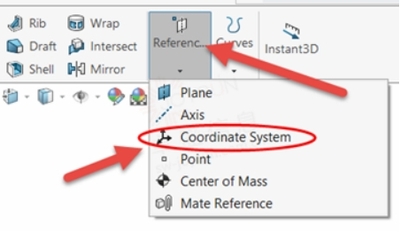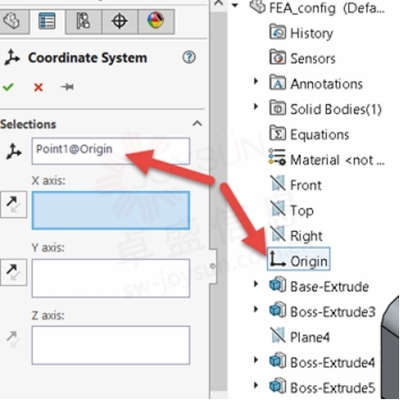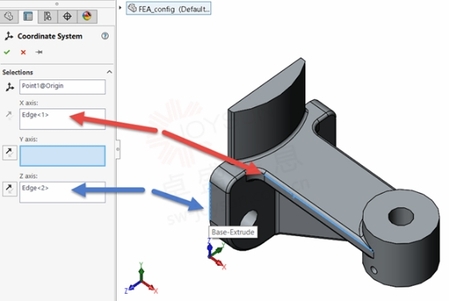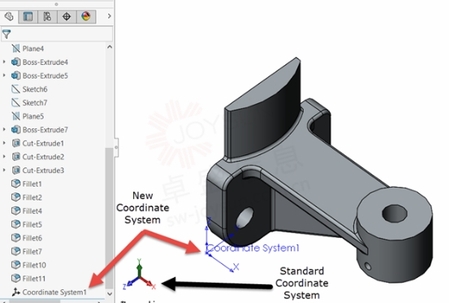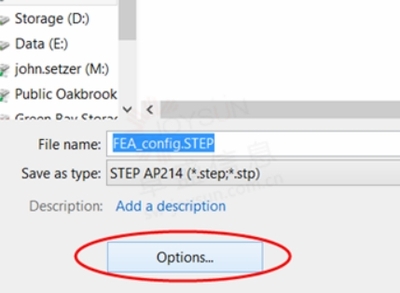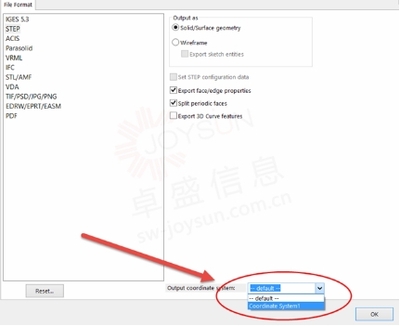如何在SOLIDWORKS 中使用自定义坐标系导出
如何在SOLIDWORKS 中使用自定义坐标系导出
文章来源:SOLIDWORKS代理商-卓盛信息
当谈到CAM 与 CAD 时,经常有人问我如何在 SOLIDWORKS 中使用自定义坐标系进行导出。简而言之,SOLIDWORKS 和 CAM 系统等 CAD 系统使用不同的方向来定义坐标系,特别是在 Y 和 Z 方面。结果是,当模型从 SOLIDWORKS 导出并导入到 CAM 系统时,模型会出现在CAM 系统处于“错误”方向。好消息是 SOLIDWORKS 用户可以创建自己的坐标系,专门用于导出过程,从而使模型在 CAM 程序中以正确的方向出现。SOLIDWORKS官网
第一步是创建新的坐标系。单击命令管理器“功能”选项卡上的“参考几何体”按钮:
接下来,在模型上选择一个点或使用模型的原点来定义新坐标系的原点:
现在选择边来定义坐标系的X、Y 和 Z 轴中的任意两个。如果需要反转正方向,请使用双箭头按钮。就我而言,我选择模型上的边来定义 X 和 Z,如下所示:
最终的结果是一个新的坐标系。请注意新坐标系与标准坐标系中X、Y 和 Z 的方向。
要使用新坐标系导出模型,请执行“另存为”,选择文件类型,单击“选项”按钮,并确保将坐标系从“默认”更改为对话框底部附近的新坐标系。正版SOLIDWORKS
而且,就是这样!现在,您可以将任何SOLIDWORKS 文件保存到您可以定义的任何坐标系。
一如以往,谢谢阅读,快乐阳光!——SOLIDWORKS代理商(SOLIDWORKS 2023)

- 上一篇:没有啦
- 下一篇:使用SOLIDWORKS CAM 交互创建铣削特征 2023/12/8